Thay vì mua các bài nhạc trên iTunes Store để làm nhạc chuông cho iPhone bạn đọc có thể tham khảo cách tạo nhạc chuông iPhone từ bài hát trên điện thoại đơn giản theo hướng được chia sẻ trong bài viết dưới đây của 9Mobi.vn.
- Cắt nhạc chuông trên Android
- Tạo nhạc chuông trên Windows Phone 8
- Cách cài nhạc chuông cho iPhone 6 từ bài hát bất kỳ
- Hướng dẫn cài nhạc chuông LG
- Cách tải nhạc về iPhone miễn phí với chất lượng cao
Chúng ta đã khá quen thuộc với những thao tác thực hiện cách tạo nhạc chuông iPhone trên máy tính, tuy nhiên để cài nhạc MP3 làm nhạc chuông cho iPhone không hề đơn giản như bạn nghĩ, vì vậy cách cài nhạc chuông cho iPhone, tạo nhạc chuông iPhone từ bài hát trên iPhone sẽ giúp bạn thực hiện điều này nhanh hơn, thuận tiện hơn.

Cách tạo nhạc chuông từ bài hát trên iPhone
Hướng dẫn tạo nhạc chuông iPhone từ bài hát trên iPhone
Để tạo nhạc chuông iPhone từ bài hát trên iPhone các bạn cần:
Tải và cài đặt ứng dụng GarageBand cho iPhone tại đây: Download GarageBand cho iPhone.
Lưu ý : Hiện nay ứng dụng GarageBand cho iPhone đã hoàn toàn miễn phí vì vậy bạn không cần phải lo lắng khi thực hiện tải ứng dụng này cũng như tạo nhạc chuông iPhone từ bài hát trên iPhone.
* Cách tạo nhạc chuông iPhone từ bài hát trên iPhone
Bước 1 : Các bạn khởi động ứng dụng GarageBand cho iPhone đã được tải về và cài đặt ở trên.
Bước 2 : Tại giao diện ứng dụng chúng ta, vuốt màn hình sang 2 bên để tìm kiếm mục tính năng Dummer (Trống).
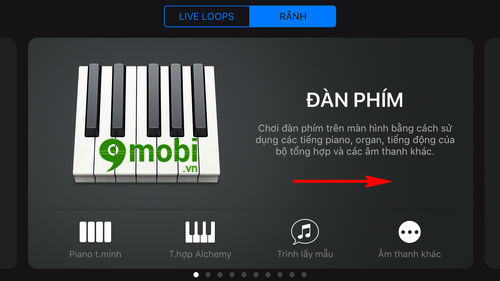
Bước 3 : Sau khi đã tìm thấy mục Dummer như hình dưới chúng ta ấn chọn vào tính năng Dummer âm mộc để tạo nhạc chuông iPhone từ bài hát trên iPhone.
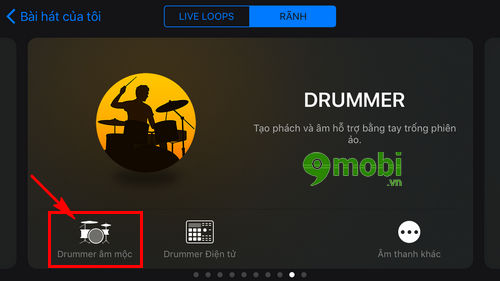
Bước 4 : Chúng ta sẽ được chuyển về giao diện chỉnh sửa giai điệu, tại đây chúng ta ấn chọn biểu tượng Thùng rác màu vàng để xóa Track mặc định
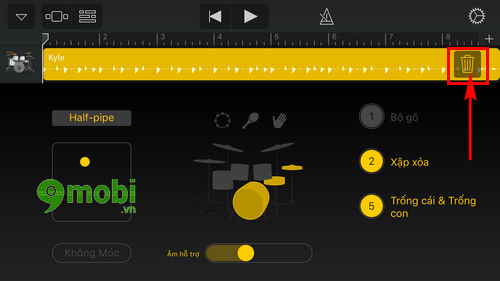
Bước 5 : Tiếp đó để thực hiện tạo nhạc chuông iPhone từ bài hát trên iPhone chúng ta ấn chọn mục biểu tượng dòng kẻ ở phía tay trái màn hình như hình dưới.
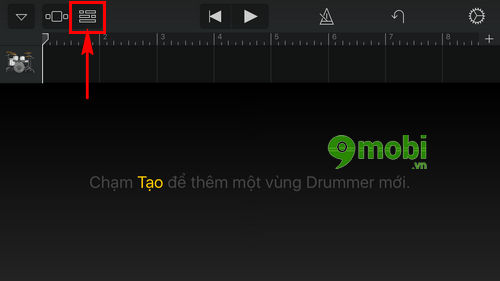
Bước 6 : Sau đó trên màn hình thiết bị sẽ xuất hiện thêm tính năng mới ở bên tay phải màn hình, chúng ta ấn chọn vào tính năng Biểu tượng Hình Tròn này.
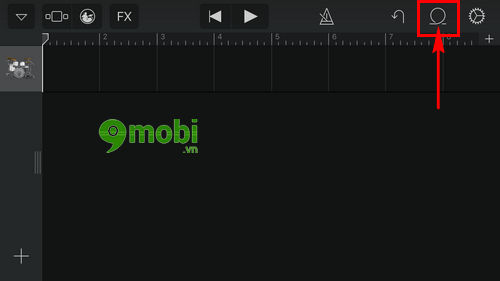
Bước 7 : Ngay lập tức chúng ta sẽ được chuyển sang giao diện lựa chọn nhạc, tại đây chúng ta ấn chọn mục Thẻ Nhạc ở góc trên cùng màn hình.
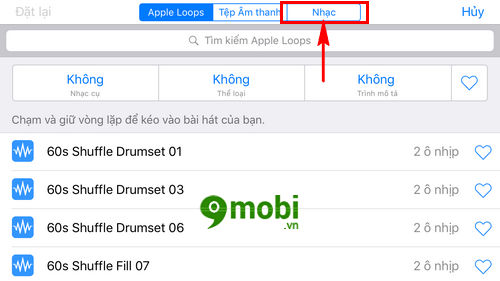
Bước 8 : Tiếp đó chúng ta tiếp tục ấn chọn vào Bài hát để truy cập vào danh sách bài hát đã được tải về thiết bị iPhone cũng như tạo nhạc chuông iPhone từ bài hát trên iPhone.
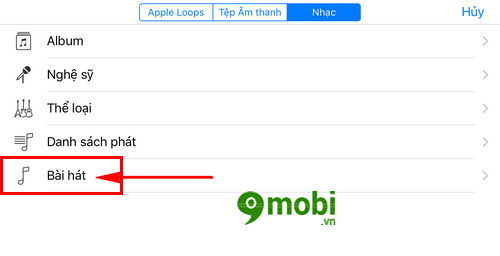
Bước 9 : Tiếp theo đó chúng ta sẽ thấy danh sách các bài hát đã được tải về trên thiết bị, ấn chọn và giữ vào bài hát bạn muốn thực hiện.
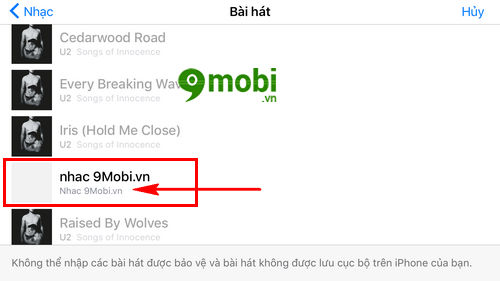
Lưu ý : Các bạn sau khi ấn chọn và giữ vào bài hát này có thể lựa chọn di chuyển bài hát.
Bước 10 : Sau khi ấn chọn và giữ vào bài hát bạn muốn tạo nhạc chuông iPhone từ bài hát trên iPhone chúng ta vuốt di chuyển bài hát này , ngay lập tức chúng ta sẽ di chuyển về giao diện chỉnh sửa âm thanh như hình dưới.
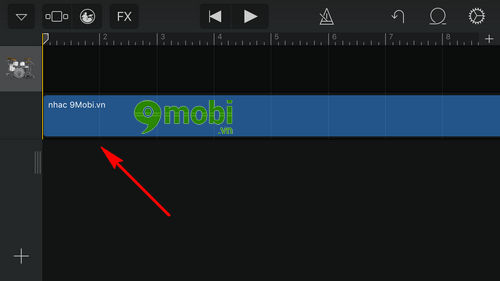
Lúc này các bạn có thể thả ngón tay giữ vào bản nhạc ở trên.
Bước 11 : Khi bài hát đã xuất hiện tại giao diện chỉnh sửa nhạc, chúng ta ấn chọn vào biểu tượng dấu "+" ở góc bên tay phải màn hình
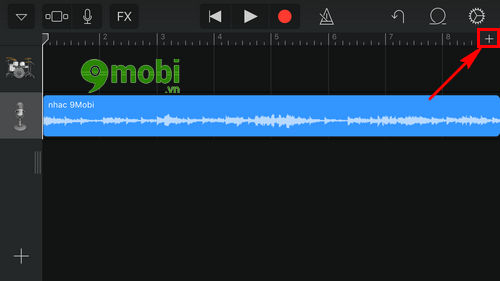
Bước 12 : Một màn hình mới sẽ xuất hiện để bạn thay đổi tiết tấu, tại đây chúng ta ấn chọn mục Tiết đoạn A như hình dưới để thực hiện tạo nhạc chuông iPhone từ bài hát trên iPhone.
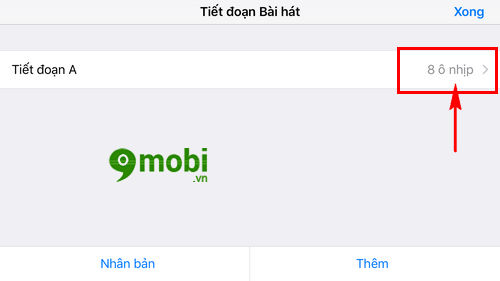
Bước 13 : Sau đó bạn thay đổi giá trị số 8 ở mục Thủ công thành số 30 bằng cách ấn chọn mũi tên xanh hướng lên trên.
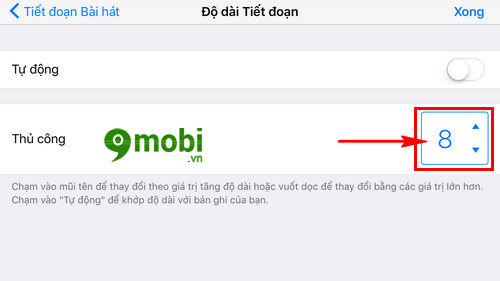
Lưu ý : Ý nghĩa của số 8 và 30 này là số giây bạn thực hiện cắt nhạc chuông trên iPhone để tạo nhạc chuông trên iPhone.
Bước 14 : Chỉnh mục thủ công lên 30 thành công, chúng ta ấn chọn nút Xong để xác nhận.
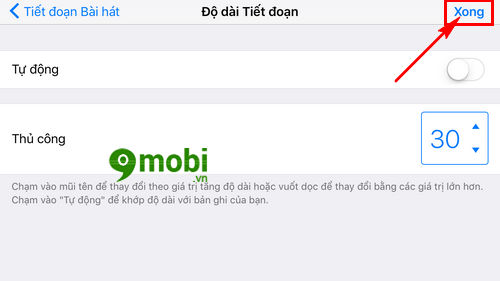
Bước 15 : Khi đó chúng ta sẽ quay lại giao diện chỉnh sửa nhạc, lúc này chúng ta ấn chọn vào bài hát chúng ta vừa thêm vào như hình dưới.
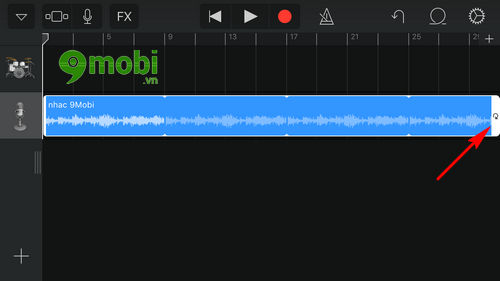
Ấn chọn vào biểu tượng Mũi tên ở phía cuối bản nhạc này.
Bước 16 : Sau đó di chuyển độ dài bài hát này từ bên phải sang trái để phù hợp với thời gian làm nhạc chuông trên iPhone.
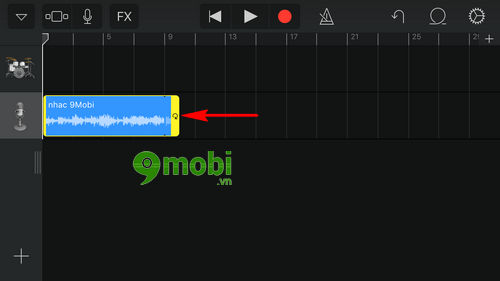
Bước 17 : Hoàn thành việc cắt nhạc này, chúng ta ấn chọn biểu tượng Mũi tên ở góc ngoài cùng bên tay trái màn hình.
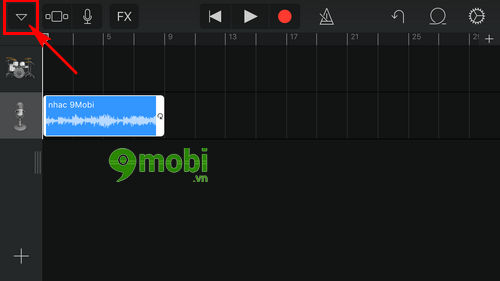
Bước 18 : Một biểu mẫu sẽ xuất hiện, chúng ta ấn chọn vào Bài hát của tôi như hình dưới để lưu lại bản nhạc vừa thực hiện tạo nhạc chuông iPhone từ bài hát trên iPhone.
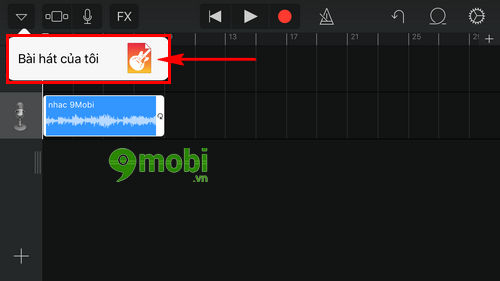
Bước 19 : Chúng ta sẽ tiến tới giao diện quản lý bài hát được thực hiện khi sử dụng ứng dụng GarageBand cho iPhone, tại đây chúng ta ấn chọn và giữ vào bài hát chúng ta vừa thực hiện chỉnh sửa.
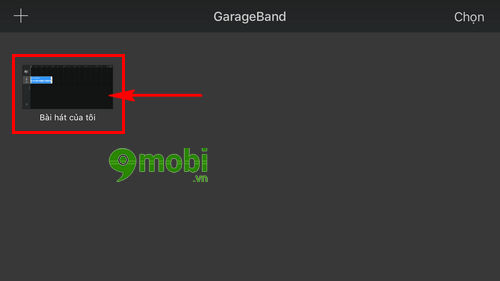
Bước 20 : Ngay lập tức trên màn hình sẽ xuất hiện thêm các tùy chọn để người dùng quản lý bản nhạc này, chúng ta ấn chọn biểu tượng Chia sẻ ở góc tay trái màn hình.
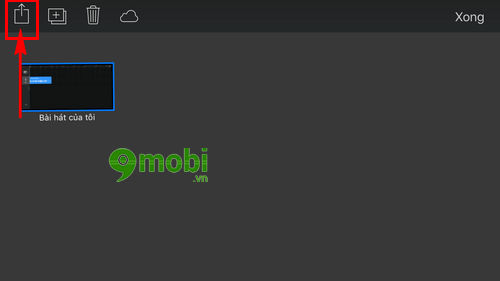
Bước 21 : Một biểu mẫu sẽ xuất hiện ở phía dưới màn hình thiết bị, tại đây chúng ta ấn chọn mục Nhạc chuông để lưu bài hát vừa tạo nhạc chuông iPhone từ bài hát trên iPhone này.
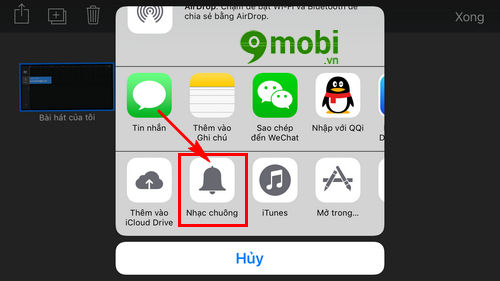
Bước 22 : Chúng ta tiến hành đặt tên nhạc chuông bằng cách ấn chọn mục Tên của Nhạc chuông .
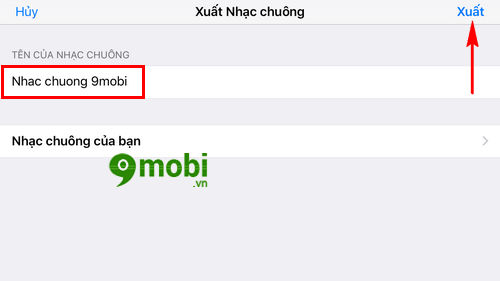
Sau đó ấn chọn Xuất để lưu.
Bước 23 : Ngay lập tức quá trình lưu bài hát vừa thực hiện tạo nhạc chuông iPhone từ bài hát trên iPhone sẽ được tiến hành.
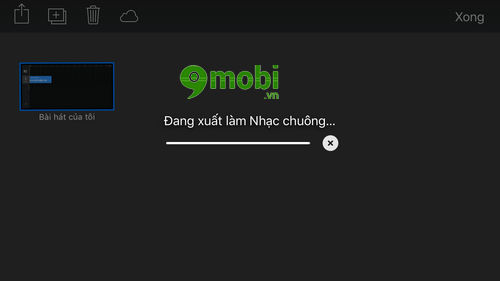
Quá trình này sẽ diễn ra trong vòng vài giây.
Bước 24 : Sau đó một biểu mẫu sẽ xuất hiện thông bao Xuất nhạc chuông thành công như hình dưới.
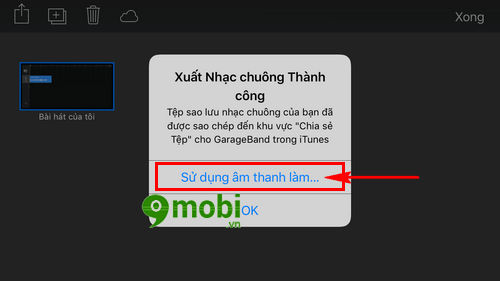
Để có thể cài bản nhạc chuông vừa tạo nhạc chuông iPhone từ bài hát trên iPhone, chúng ta ấn chọn Sử dụng âm thanh làm ... như hình trên.
Bước 25 : Tại đây chúng ta sẽ có các tùy chọn thiết lập nhạc chông trên iPhone.
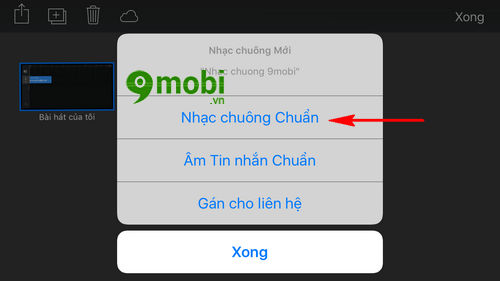
Với Nhạc chuông chuẩn : Chúng ta sẽ được đặt bản nhạc chuông này làm nhạc chuông cuộc gọi đến trên thiết bị, tại ví dụ này 9Mobi.vn lựa chọn mục Nhạc chuông chuẩn
Với Âm tin nhắn chuẩn : Chúng ta sẽ được đặt bản nhạc chuông này làm âm nhạc chuông tin nhắn.
Với Gắn cho liên hệ : Các bạn có thể cài bản nhạc chuông vào danh bạ.
Bước 26 : Chúng ta có thể kiểm tra quá trình thay nhạc chuông trên iPhone này bằng cách truy cập vào Cài đặt (Settings) lựa chọn mục Âm thanh (Sounds) ngay lập tức sẽ thấy bài hát vừa tạo nhạc chuông iPhone từ bài hát trên iPhone sẽ xuất hiện.
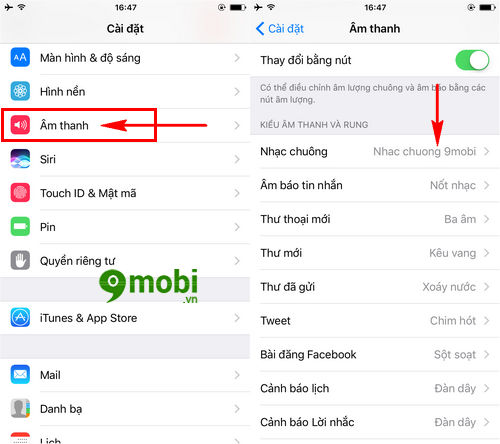
Và như vậy chúng ta đã vừa hoàn thành xong các bước thực hiện cách tạo nhạc chuông iPhone từ bài hát trên iPhone, tin rằng các bạn cũng đã nhanh chóng thực hiện thành công các thao tác này trên thiết bị của mình và có những bản nhạc chuông thật cá tính và phong cách.
https://9mobi.vn/tao-nhac-chuong-iphone-tu-bai-hat-tren-iphone-19091n.aspx
Ngoài ra các bạn cũng có thể xem lại các bước thực hiện thay đổi nhạc chuông iPhone để kiểm tra cũng như thay đổi nhạc chuông iPhone của mình sau khi đã tạo nhạc chuông iPhone từ bài hát trên iPhone thành công nhé.